mac 上华为手机助手怎么用?
是Mac上华为手机助手的使用方法:
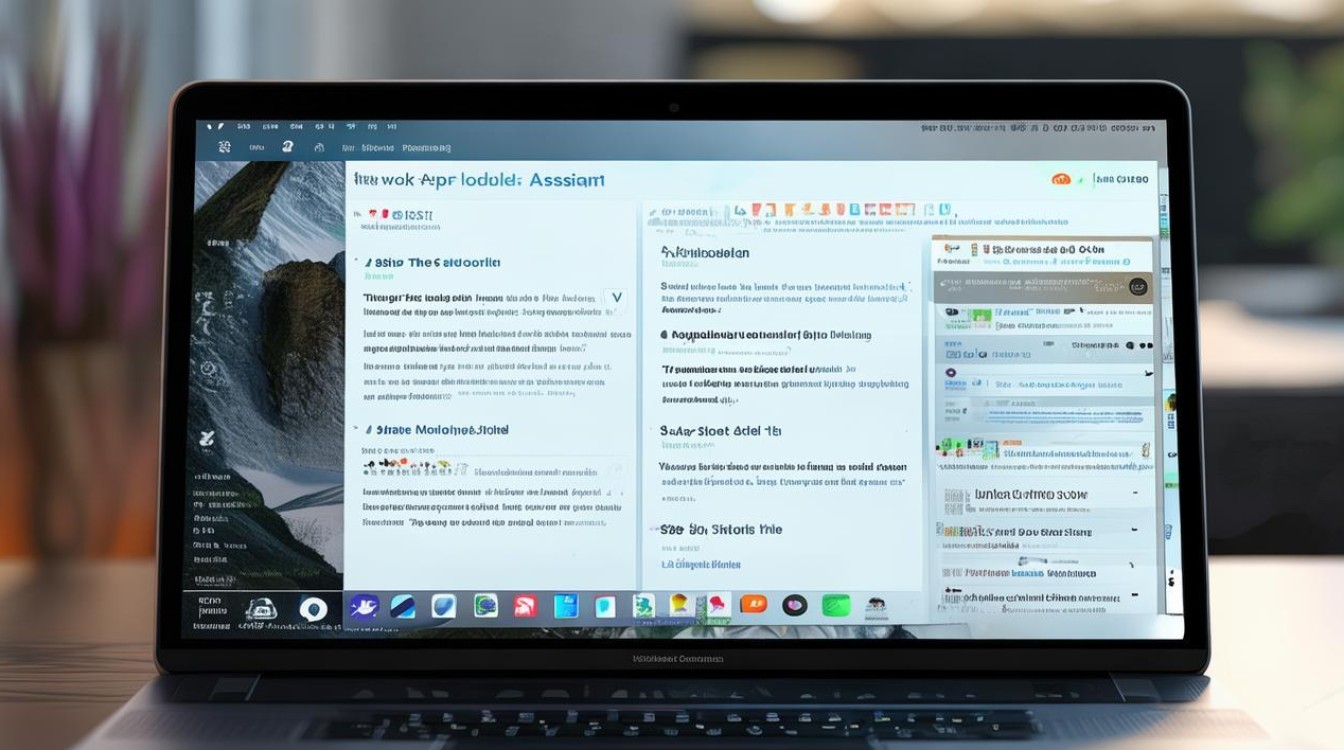
下载安装
- 通过App Store安装:在MAC系统App Store中搜索“华为手机助手”,点击“获取”,电脑会自动下载完成。
- 通过官网下载:访问华为官方网站,在下载中心选择适用于Mac的华为手机助手版本进行下载,如果备份数据时设备系统是HarmonyOS 5.0,需下载使用Harmony OS NEXT版本中的Windows下载;如果备份时设备系统是HarmonyOS 4.3及以下,建议下载使用HarmonyOS 4.3及以下版本中的MAC下载。
手机设置
- 打开手机设置菜单,选择“安全”,然后点击“更多安全设置”,确保已开启“允许通过HDB连接设备”的开关。
- 部分手机可能需要在设置中找到“关于手机”,连续点击“版本号”来激活开发者选项,然后在开发者选项中找到“USB调试”,打开其开关。
连接设备
- 使用USB数据线将华为手机连接至Mac电脑。
- 在手机上选择USB连接方式为“传输文件”。
- 根据屏幕提示,在手机上安装华为手机助手所需的APK文件(如果需要)。
功能使用
| 功能 | 操作方法 |
|---|---|
| 数据备份与恢复 | 在华为手机助手主界面点击“备份/恢复”,在备份页签选中数据进行备份,联系人、短信、通话记录等十余种数据都可以备份,备份数据默认保存在电脑的“/Users/[您的用户名]/Downloads/BackupRecord”目录下,当需要恢复数据时,在恢复页签从电脑端找到备份路径恢复数据到手机 |
| 应用管理 | 可以查看、安装、卸载应用程序,还能方便快捷地一键完成应用程序在线升级 |
| 截屏 | 能够实现屏幕图像一键抓取,方便用户获取手机屏幕内容 |
| 文件管理 | 支持多种方式浏览图片、视频、文档等文件,并且可以进行导入导出操作,还能设置图片为设备壁纸等 |
| 联系人管理 | 可添加、删除、修改联系人,支持联系人的导入导出功能以及联系人群组管理功能 |
| 短信管理 | 支持在电脑上收发、管理短信,还能导出短信到电脑,也支持短信多发 |
相关问题与解答
-
问题:华为手机助手Mac版是否支持无线连接? 解答:华为手机助手Mac版暂不支持无线连接,需要通过USB数据线连接手机和电脑。
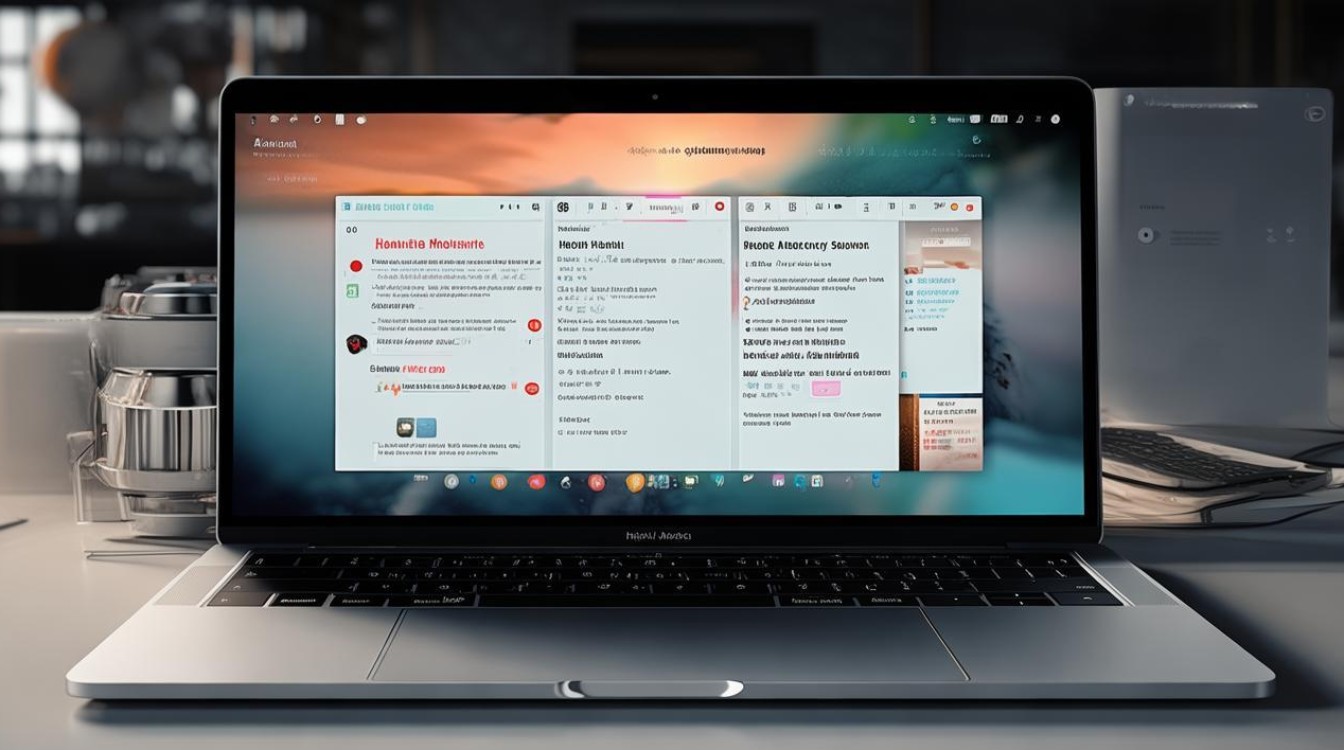
-
问题:使用华为手机助手备份的数据可以恢复到其他华为设备上吗? 解答:一般情况下,使用华为手机助手备份的数据可以恢复到其他华为设备上,但前提是其他设备的系统版本和配置要兼容备份数据,在恢复数据时,需要按照华为手机助手的提示进行操作,选择正确的备份文件和恢复路径
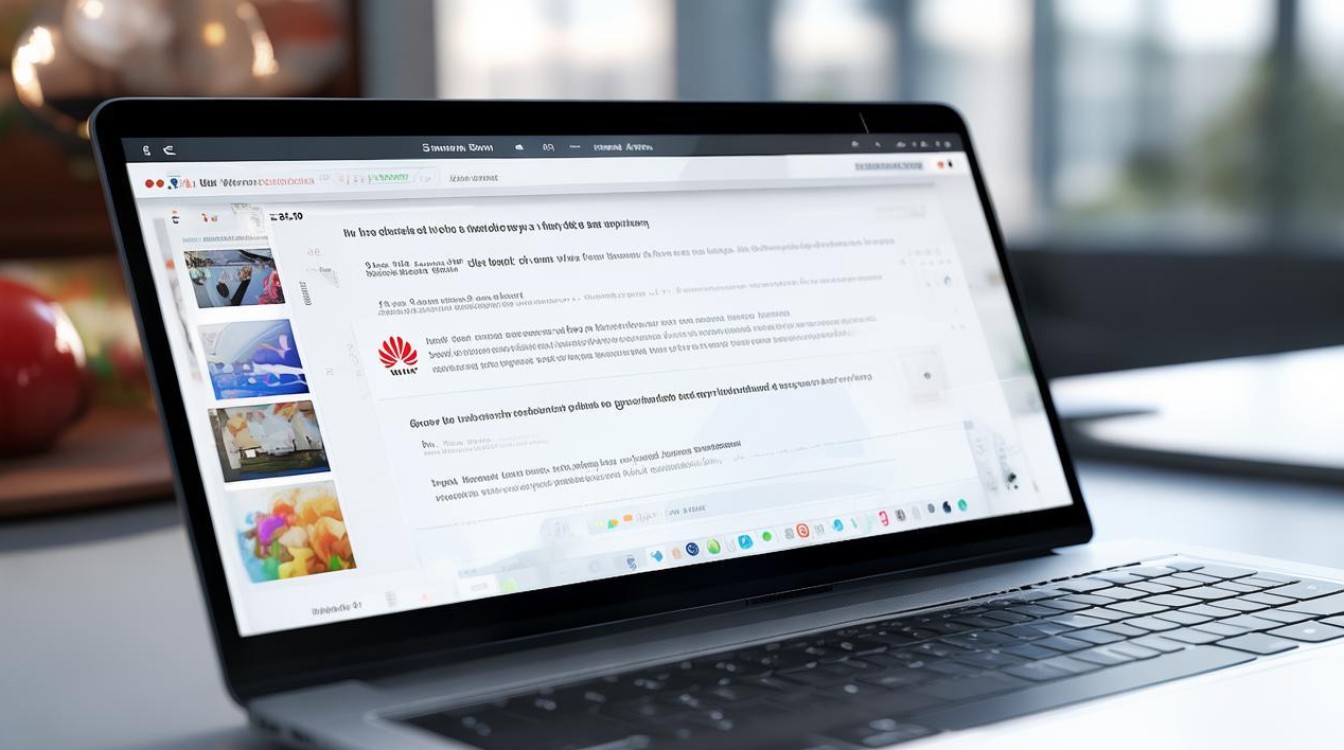
版权声明:本文由环云手机汇 - 聚焦全球新机与行业动态!发布,如需转载请注明出处。












 冀ICP备2021017634号-5
冀ICP备2021017634号-5
 冀公网安备13062802000102号
冀公网安备13062802000102号